کالیبر Calibre یکی از محبوبترین ابزارها برای مدیریت و تبدیل کتابهای الکترونیکی است. چه بخواهید فرمت کتابها را از EPUB، MOBI، PDF یا دیگر فرمتها تغییر دهید، Calibre این کار را به سادگی انجام میدهد. در این راهنما، شما را قدم به قدم با نحوه تبدیل کتابهای الکترونیکی با Calibre آشنا میکنیم. بیایید شروع کنیم!

گام ۱: دانلود و نصب Calibre
- به سایت رسمی Calibre مراجعه کنید.
- نسخه مناسب Calibre برای سیستمعامل خود (ویندوز، مک، یا لینوکس) را انتخاب کنید.
- نرمافزار را دانلود کرده و طبق دستورالعملها نصب کنید.
نکته: حتماً آخرین نسخه Calibre را نصب کنید تا با اکثر فرمتهای کتاب الکترونیکی سازگار باشد.
انتخاب دستگاه در Calibre
پس از نصب و اجرای اولیه Calibre، با پنجره Welcome Wizard مواجه میشوید (همانطور که در تصویر زیر نشان داده شده است). این بخش به شما این امکان را میدهد که دستگاه کتابخوان خود را انتخاب کنید تا Calibre تجربه کاربری را برای آن دستگاه بهینهسازی کند.
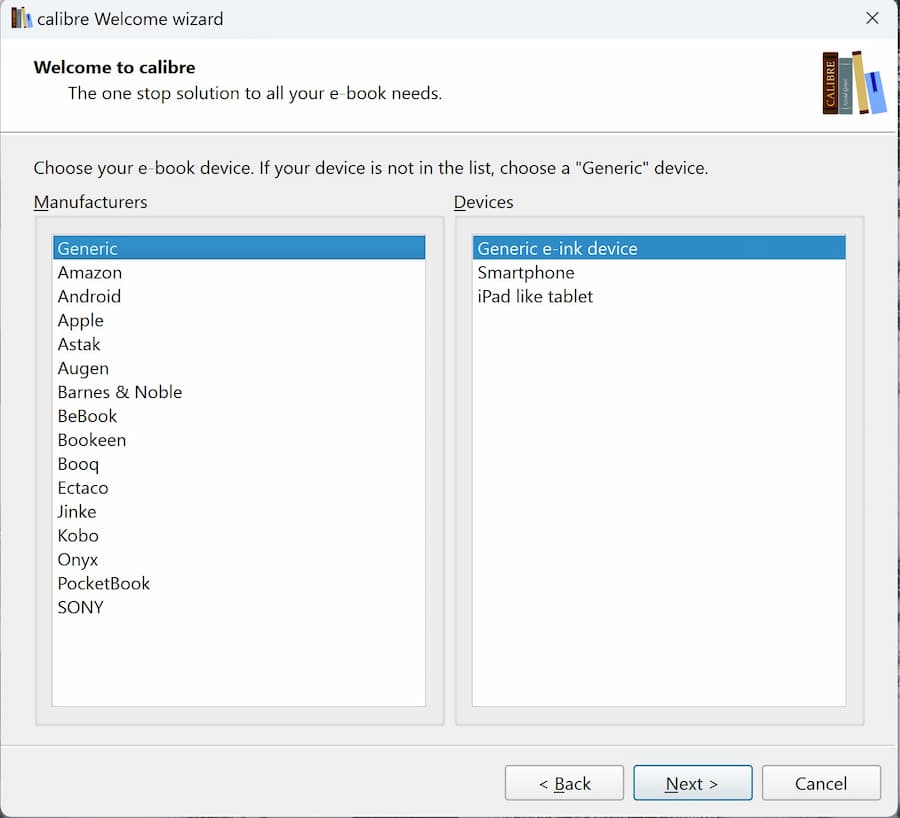
- Manufacturers: در سمت چپ، لیستی از تولیدکنندگان دستگاههای کتابخوان مانند Amazon، Apple، Kobo و غیره را مشاهده میکنید. اگر دستگاه شما در لیست است، تولیدکننده آن را انتخاب کنید.
- Devices: در سمت راست، مدل خاص دستگاه خود را انتخاب کنید. اگر دستگاه شما در لیست نیست، کافیست گزینه Generic e-ink device (برای کتابخوانهای ساده) یا Smartphone یا iPad like tablet (بسته به دستگاهی که استفاده میکنید) را انتخاب کنید.
پس از انتخاب دستگاه خود، روی دکمه Next کلیک کنید تا به مرحله بعدی بروید.
گام ۲: افزودن کتاب به Calibre
- پس از نصب، Calibre را اجرا کنید.
- در قسمت بالا سمت چپ، روی دکمه “Add books” کلیک کنید.
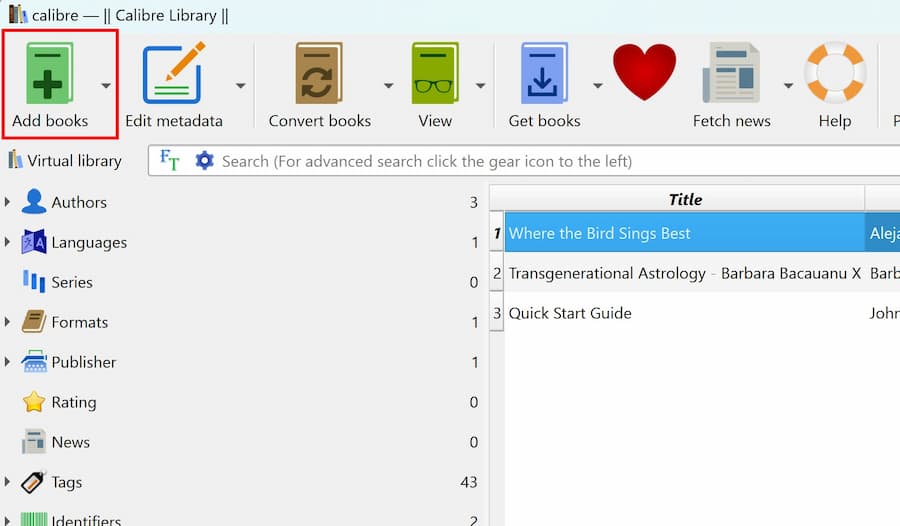
- فایل کتابی که میخواهید تبدیل کنید را از رایانه خود انتخاب کنید.
- میتوانید چندین فایل را همزمان انتخاب کنید.
کتاب شما اکنون در کتابخانه اصلی Calibre نمایش داده میشود.
گام ۳: انتخاب فرمت برای تبدیل
- کتابی که به Calibre اضافه کردهاید را از لیست موجود در محیط اصلی برنامه انتخاب کنید.
- روی دکمه “Convert books” در نوار ابزار کلیک کنید.
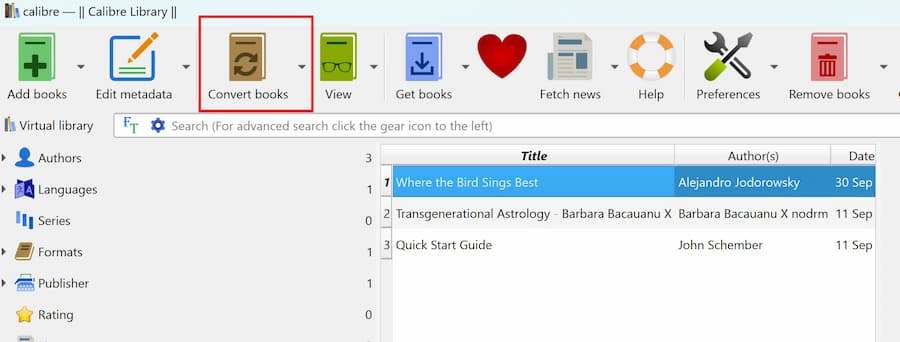
گام ۴: تنظیمات تبدیل را انتخاب کنید
- یک پنجره جدید باز میشود که میتوانید تنظیمات تبدیل را انجام دهید.
- در قسمت بالا سمت راست، فرمت خروجی دلخواه را از منوی کشویی انتخاب کنید. فرمتهای رایج شامل:
- EPUB (برای اکثر دستگاههای کتابخوان)
- AZW3 (برای دستگاههای جدید Kindle)
- MOBI (برای دستگاههای Kindle قدیمیتر)
- DOCX (برای ویرایش در Microsoft Word)
- FB2 (فرمت محبوب در روسیه)
- HTMLZ (کتاب الکترونیکی بهصورت HTML فشرده)
- LIT (فرمت قدیمی Microsoft Reader)
- LRF (فرمت قدیمی Sony Reader)
- PDB (فرمت قدیمی دستگاههای Palm)
- PDF (برای اشتراکگذاری آسان و حفظ قالب)
- PMLZ (فرمت فشرده برای دستگاههای Palm)
- RB (فرمت قدیمی Rocket eBook)
- RTF (فرمت متنی با قالببندی ساده)
- SNB (فرمت اختصاصی برای دستگاههای سامسونگ)
- TCR (فرمت قدیمی برخی دستگاههای روسی)
- TXT (متن ساده بدون قالببندی)
- TXTZ (متن ساده فشرده)
- ZIP (فشردهسازی فایلها در یک بسته)
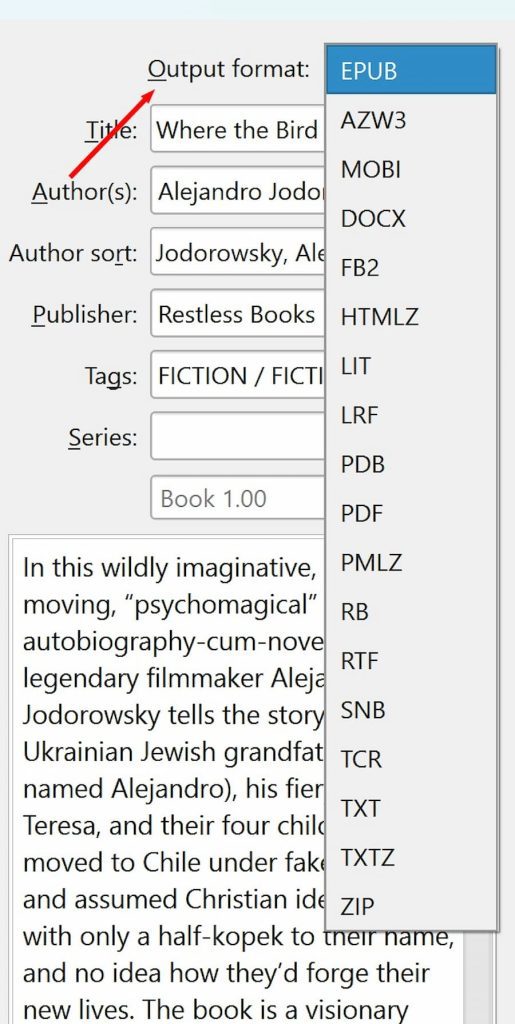
- در صورت نیاز، اطلاعات متادیتا (عنوان، نویسنده، جلد و …) را در سمت چپ ویرایش کنید.
اختیاری: همچنین میتوانید تنظیماتی مانند فونتها، حاشیهها یا قالب صفحه را تغییر دهید.
گام ۵: تبدیل کتاب الکترونیکی
- پس از انتخاب فرمت خروجی، روی دکمه “OK” در پایین سمت راست کلیک کنید تا فرآیند تبدیل آغاز شود.
- اکنون Calibre کتاب الکترونیکی را به فرمت انتخابی شما تبدیل خواهد کرد.
- میتوانید پیشرفت فرآیند تبدیل را در گوشه پایین سمت راست پنجره Calibre مشاهده کنید.
نکته: مدت زمان تبدیل بسته به حجم کتاب و فرمت مورد نظر ممکن است متفاوت باشد.
گام ۶: یافتن کتاب الکترونیکی تبدیلشده
- پس از اتمام تبدیل، به پنجره اصلی Calibre برگردید.
- روی عنوان کتاب راست کلیک کرده و گزینه “Open book folder” را انتخاب کنید. این کار پوشهای را باز میکند که کتاب الکترونیکی تبدیلشده در آن ذخیره شده است.
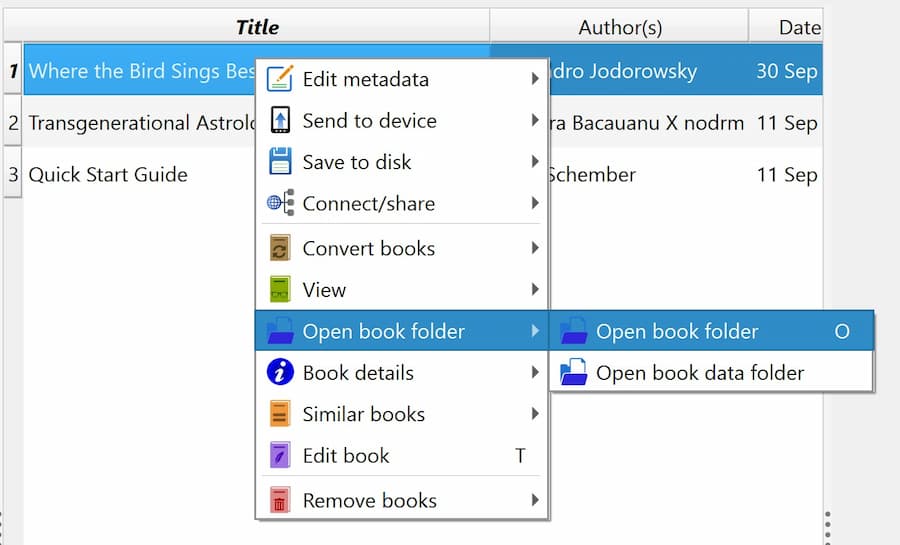
گام ۷: انتقال کتاب الکترونیکی به دستگاه خود
اکنون که کتاب الکترونیکی شما با موفقیت تبدیل شده است، میتوانید آن را به کتابخوان، تبلت یا دیگر دستگاههای خود انتقال دهید:
- برای Kindle، فایل MOBI را به ایمیل Kindle خود ارسال کنید.
- برای سایر کتابخوانها، دستگاه خود را به رایانه متصل کرده و فایل EPUB یا PDF را مستقیماً کپی کنید.
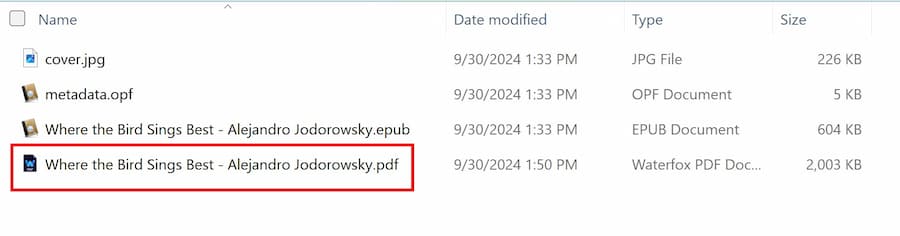
نتیجهگیری
تبدیل کتابهای الکترونیکی با Calibre سریع و ساده است و به شما امکان میدهد کتابخانه خود را به راحتی مدیریت و سفارشی کنید. چه بخواهید فرمتهای کتابها را تغییر دهید یا فایل را برای دستگاه خاصی بهینه کنید، Calibre تمامی ابزارهای لازم را در اختیار شما قرار میدهد. از مطالعه لذت ببرید!